Как использовать Hex2dec функции в Excel
В этой статье мы узнаем, как использовать функцию HEX2DEC в Excel.
Функция HEX2DEC в excel используется для преобразования шестнадцатеричного представления чисел с основанием 16 в десятичные числа (основание = 10).
В приведенной ниже таблице показаны некоторые из наиболее часто используемых оснований и их основание, состоящее из буквенно-цифровых символов
|
Base |
radix |
Alpha-Numeric Characters |
|
Binary |
2 |
0 — 1 |
|
Octal |
8 |
0 — 7 |
|
Decimal |
10 |
0 — 9 |
|
hexadecimal |
16 |
0 — 9 & A — F |
|
hexatridecimal |
36 |
0 — 9 & A — Z |
Шестнадцатеричное число представляет собой число с основанием 16. 10 цифр, начиная с 0, 1, 2, 3, 4, 5, 6, 7, 8, 9, а также 6 алфавитов, начиная с A, B, C, D, E & F, где представление десятичных чисел состоит из 8 цифр от 0, 1, 2, 3, 4, 5, 6, 7, 8, 9. Приведенная ниже таблица поможет вам лучше понять.
|
Decimal |
hexadecimal |
|
0 |
0 |
|
1 |
1 |
|
2 |
2 |
|
3 |
3 |
|
4 |
4 |
|
5 |
5 |
|
6 |
6 |
|
7 |
7 |
|
8 |
8 |
|
9 |
9 |
|
10 |
A |
|
11 |
B |
|
12 |
C |
|
13 |
D |
|
14 |
E |
|
15 |
F |
Формулировка преобразования приведена ниже:
4A3. Разделяйте цифры. Умножьте разделенную цифру на 16 ^ 0 ^, 16 ^ 1 ^, 16 ^ 2 ^, 16 ^ 3 ^ и так далее, начиная с самой правой цифры соответственно.
-
Получите сумму всех умноженных чисел. Вот оно наше десятичное число 4 A (= 10 десятичное)
3 4 x 16 ^ 2 ^ 10 x 16 ^ 1 ^ 3 x 16 ^ 0 ^ 1024 160 3 4A3 (восьмеричное) = 1187 (десятичное)
Функция HEX2DEC преобразует шестнадцатеричное число системы счисления 16 в десятичное число системы счисления 10.
Синтаксис:
=HEX2DEC ( number, [places] )
Число: шестнадцатеричное число, которое возвращает десятичное число из 10 символов.
[Места]: [необязательно] число, где результат выражается с точностью до числа.
Входное значение функции не может содержать более 10 символов (10 бит). Где первое число возвращает знак числа (положительный или отрицательный), а другое 9 возвращает значение после знака.
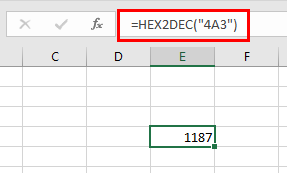
Чтобы получить отрицательное число, входной номер должен состоять из 10 символов, начиная с первого бита, поскольку он представляет отрицательный знак. Отрицательное число вычисляется с использованием системы дополнения до двух. Если меньше 10 символов, функция считает, что впереди по умолчанию 0.
Теперь давайте лучше разберемся с функцией, используя их в некоторых примерах.
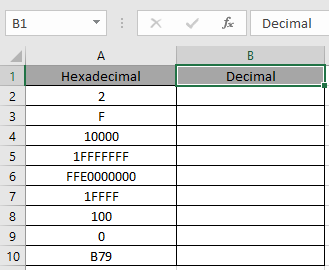
Здесь у нас есть несколько шестнадцатеричных значений в шестнадцатеричном столбце. Нам нужно преобразовать эти шестнадцатеричные числа в десятичное значение.
Используйте формулу в шестнадцатеричном столбце:
=HEX2DEC (A2)
A2: номер, предоставленный функции как ссылка на ячейку или текст в кавычках. Значения для функции HEX2DEC предоставляются как ссылка на ячейку.
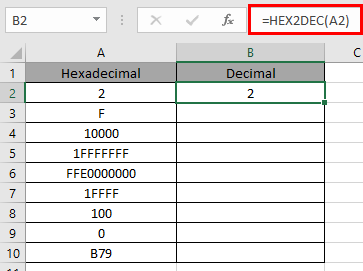
Представление 2 по основанию 16 (шестнадцатеричное) в HEX2DEC равно 2 по основанию 10 (десятичное).
2 ~ 16 ~ = 2 ~ 10 ~ Теперь скопируйте формулу в другие ячейки с помощью сочетания клавиш Ctrl + D.
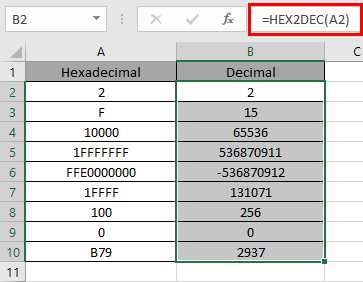
Как вы можете видеть здесь, функция HEX2DEC возвращает результат входных значений.
Примечания:
-
Числа могут быть указаны в качестве аргумента функции напрямую с кавычками или ссылкой на ячейку в excel.
-
Функция не учитывает число [разрядов] в случае отрицательного десятичного числа.
-
Если введенное шестнадцатеричное число отрицательное, оно не может быть меньше 1FFFFFFF, а если число положительное, оно не может быть больше FFE0000000.
-
Если введенное число [разрядов] не является целым числом, оно усекается функцией.
-
Функция возвращает десятичное значение для максимального значения 536870911 и минимального значения до 536870912 (только целые числа).
-
Функция возвращает # ЧИСЛО! Ошибка .. Если введенное шестнадцатеричное число меньше 1FFFFFFF или больше FFE0000000.
-
Если введенное число [разряды] равно нулю или отрицательно.
-
Если введенное число [разрядов] недостаточно для результирующего положительного десятичного числа.
-
-
Функция возвращает #VALUE! Ошибка .. Если введенное число [разрядов] является текстовым или нечисловым.
Надеюсь, вы поняли, как использовать функцию HEX2DEC и ссылочную ячейку в Excel. Прочтите больше статей о функциях математического преобразования Excel здесь. Пожалуйста, не стесняйтесь формулировать свой запрос или отзыв по указанной выше статье.
Статьи по теме:
link: / Mathemat-functions-how-to-use-the-dec2bin-function-in-excel [Как использовать функцию DEC2BIN в Excel]
link: / Mathematical-functions-how-to-use-the-bin2oct-function-in-excel [Как использовать функцию BIN2OCT в Excel]
link: / Mathemat-functions-how-to-use-the-bin2hex-function-in-excel [Как использовать функцию BIN2HEX в Excel]
link: / Mathemat-functions-how-to-use-the-dec2oct-function-in-excel [Как использовать функцию DEC2OCT в Excel]
link: / Mathemat-functions-how-to-use-the-dec2hex-function-in-excel [Как использовать функцию DEC2HEX в Excel]
link: / Mathemat-functions-how-to-use-the-oct2bin-function-in-excel [Как использовать функцию OCT2BIN в Excel]
link: / Mathematical-functions-how-to-use-the-oct2dec-function-in-excel [Как использовать функцию OCT2DEC в Excel]
link: / Mathemat-functions-how-to-use-the-oct2hex-function-in-excel [Как использовать функцию OCT2HEX в Excel]
link: / Mathemat-functions-how-to-use-the-hex2bin-function-in-excel [Как использовать функцию HEX2BIN в Excel]
link: / Mathemat-functions-how-to-use-the-hex2oct-function-in-excel [Как использовать функцию HEX2OCT в Excel]
link: / Mathemat-functions-how-to-use-the-hex2dec-function-in-excel [Как использовать функцию HEX2DEC в Excel]
Популярные статьи:
link: / logic-formulas-if-function-with-wildcards [Если с wildcards]
link: / lookup-formulas-vlookup-by-date-in-excel [Vlookup-by-date]
link: / excel-text-edit-and-format-join-first-and-last-name-in-excel [Соединить имя и фамилию в excel]
link: / counting-count-cells-which-match -ither-a-or-b [Подсчет ячеек, соответствующих A или B]